| 電子表單共同操作說明 |
|
|
|
|
|
|
關號:
表單的關號
支號:
表單支號
流程角色:
設定表單在流程關卡中的簽核者是誰
簽核種類:
設定及限制簽核種類,例如:准/不准、同意/不同意、會辦處理、通知等。
員工代號:
設定流程角色選項中所設定的員工是那一位,這個選項會與流程角色選項互相呼應,若您在流程角色中選擇的是員工,那麼這個地方顯示的選項就是員工姓名,如果您在流程角色中選擇的是部門主管,那麼這個地方就會顯示部門代號選項,意即,這個地方是隨著流程角色而變動,選擇不同的流程角色就會出現相對應的選項供您選填 |
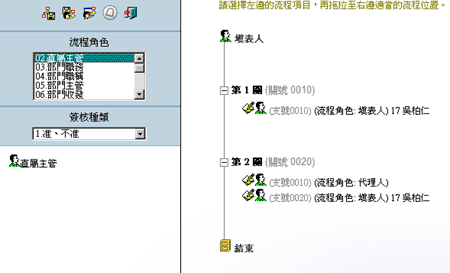 |
|
|
|
|
|
|
|
當您的表單被退回,而您想修改其內容再重新申請時,您只要按下"複製新表單",系統就會自動 幫您複製一張內容完全相同的新表單。
|
|
|
|
當您有轉會的需要時,您可以選擇轉會功能,首先按下工具列上的”轉會”圖示,系統將會自動為您複製一份新的表單(如右圖)。
接下來按照流程設定的步驟,設定您所要轉寄的人員。
|
 |
|
|